以我的能力只能写到这里了,欢迎大佬补充,如果有错误也欢迎指出
此外,这篇帖子缺少图片,欢迎在回帖中提供能对帖中内容起说明作用的图片
以我的能力只能写到这里了,欢迎大佬补充,如果有错误也欢迎指出
此外,这篇帖子缺少图片,欢迎在回帖中提供能对帖中内容起说明作用的图片
写的确实够入门。。。
但是哥你的排版我表示不够入门
写的确实够入门。。。
但是哥你的排版我表示不够入门
哈哈没办法,用手机写的这篇文章,手机版论坛不能排版,UA切换到电脑论坛缩放又太大不能正常显示
楼主码字辛苦了,对小白来说也算是避坑指南了,必须赞一个!!
写的不错,可以列入入门指南了![[哈哈]](https://img.t.sinajs.cn/t35/style/images/common/face/ext/normal/6a/laugh.gif)
能静下来码这么多字很难得!!

写得很详细,对小白来说很有帮助!提个建议,如果能图文并茂就更完美了!楼主辛苦了!
写得很详细,对小白来说很有帮助!提个建议,如果能图文并茂就更完美了!楼主辛苦了!
不错。谢谢

写得很详细,对小白来说很有帮助!提个建议,如果能图文并茂就更完美了!楼主辛苦了!
目前就是图片和排版问题比较棘手,近期处理不了
学习了一遍,支持!
虽然自己安装完成了,还是赞一个,值得学习
大神您这帖子是小白的福音,我初装的2.0 1003 版本 我这机器配置有点卡(主机实装)
我的体会是现在linux的安装非常人性化,照比之前优化了很多,甚至有些地方超windows。
这么好的帖子希望您改善一下,忙中抽闲。版主都说您这帖子够入门,那我就认认真真读帖子。
在这谢谢楼主,给您一个大大的赞。![[good]](https://img.t.sinajs.cn/t35/style/images/common/face/ext/normal/d8/good_thumb.gif)
![[good]](https://img.t.sinajs.cn/t35/style/images/common/face/ext/normal/d8/good_thumb.gif)
![[good]](https://img.t.sinajs.cn/t35/style/images/common/face/ext/normal/d8/good_thumb.gif)
![[good]](https://img.t.sinajs.cn/t35/style/images/common/face/ext/normal/d8/good_thumb.gif)
![[good]](https://img.t.sinajs.cn/t35/style/images/common/face/ext/normal/d8/good_thumb.gif) 。重要的事情说三遍,大大的赞要给五个。
。重要的事情说三遍,大大的赞要给五个。
大神您这帖子是小白的福音,我初装的2.0 1003 版本 我这机器配置有点卡(主机实装)
我的体会是现在linux的安装非常人性化,照比之前优化了很多,甚至有些地方超windows。
这么好的帖子希望您改善一下,忙中抽闲。版主都说您这帖子够入门,那我就认认真真读帖子。
在这谢谢楼主,给您一个大大的赞。![[good]](https://img.t.sinajs.cn/t35/style/images/common/face/ext/normal/d8/good_thumb.gif)
![[good]](https://img.t.sinajs.cn/t35/style/images/common/face/ext/normal/d8/good_thumb.gif)
![[good]](https://img.t.sinajs.cn/t35/style/images/common/face/ext/normal/d8/good_thumb.gif)
![[good]](https://img.t.sinajs.cn/t35/style/images/common/face/ext/normal/d8/good_thumb.gif)
![[good]](https://img.t.sinajs.cn/t35/style/images/common/face/ext/normal/d8/good_thumb.gif) 。重要的事情说三遍,大大的赞要给五个。
。重要的事情说三遍,大大的赞要给五个。
刚看到了你之前发的电脑配置,想不到还有和我一样用2g运行内存电脑的人![[开心]](/assets/image/raccoon/[joy].gif)
安装系统时分配交换空间了吗?没有的话就要分配一个,大小是运存的2倍,即4g(可参考https://zhuanlan.zhihu.com/p/109084885)。然后看看这个https://bbs.deepin.org/post/199563
至于这篇帖子,其实写帖子的过程也是我学习的过程,会在不断学习中完善。
刚看到了你之前发的电脑配置,想不到还有和我一样用2g运行内存电脑的人![[开心]](/assets/image/raccoon/[joy].gif)
安装系统时分配交换空间了吗?没有的话就要分配一个,大小是运存的2倍,即4g(可参考https://zhuanlan.zhihu.com/p/109084885)。然后看看这个https://bbs.deepin.org/post/199563
至于这篇帖子,其实写帖子的过程也是我学习的过程,会在不断学习中完善。
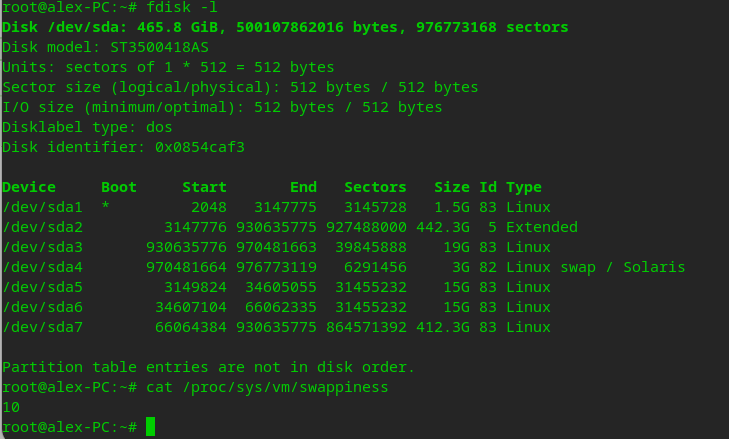
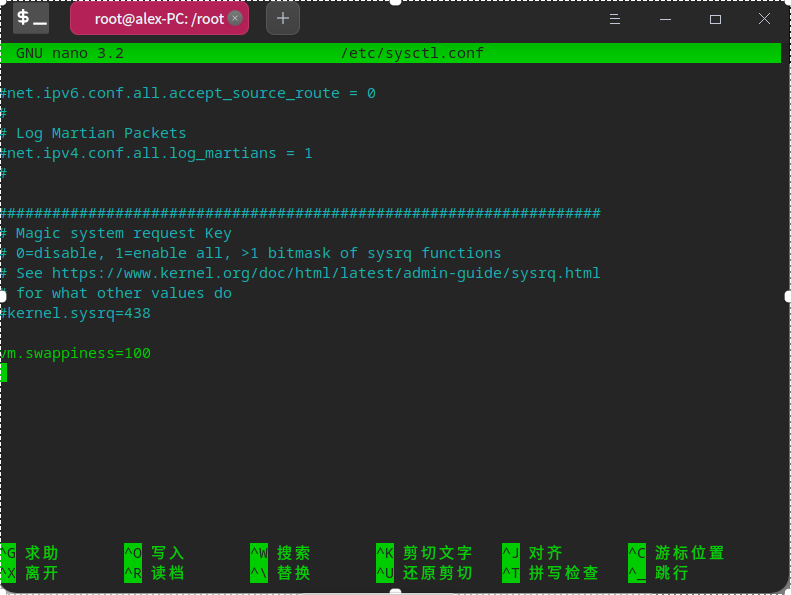
deepin.conf 没有进行编辑,我打开看是空文件啊
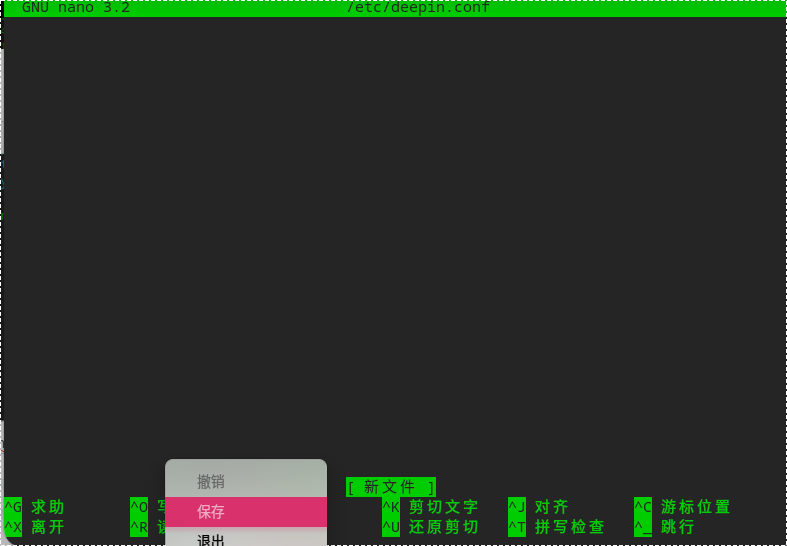
改完改善很多了。
漂亮,我直接格式化的硬盘安系统,现在想回回不去了(捂脸)
安装失败
error:unsquashfs failed,/run/live/medium/live/filessystem.squashfs
key="DI_INSTALL_SUCCESSED" =QVariant(bool,false)![[悲伤]](https://img.t.sinajs.cn/t35/style/images/common/face/ext/normal/1a/bs_thumb.gif)
安装失败
error:unsquashfs failed,/run/live/medium/live/filessystem.squashfs
key="DI_INSTALL_SUCCESSED" =QVariant(bool,false)![[悲伤]](https://img.t.sinajs.cn/t35/style/images/common/face/ext/normal/1a/bs_thumb.gif)
单独发个帖子吧,我也只比小白多知道一点点,解决不了这个问题
介绍的非常详细,谢谢了
Popular Events
More
本文从2021年起已不再更新。更多入门类资源,请查看“deepin常用资源整理 1.1 入门”:https://www.yuque.com/pzm9012/ct5ume/nte586#NWCMv
(感谢所有为本帖提出宝贵建议的社区用户。我并非官方人员,文中观点不代表深度官方立场。)
大家好,这里是一个接触deepin数月的小白,将浅层使用deepin的经验和浏览论坛学到的知识汇编成这条帖子,旨在对刚接触deepin的新手进行引导,希望这条帖子能对你们有一点点帮助。欢迎大家在下面提出建议,让这条帖子更加完善。
这儿有大佬写的优秀指南:
deepin折腾笔记(转存):http://wws.lanzous.com/iPWm1if3pvc
深度易经: https://github.com/bubifengyun/deepin-bible 转存:http://wws.lanzous.com/iniwaif6dbi(无法打开链接?把网址前的wws.lanzous换成pan.lanzou)
【史上最详细】win10下的Deepin双系统安装小白教程:https://bbs.deepin.org/post/197659
写给deepin小白的入门指南:https://bbs.deepin.org/post/209755
(非商业性转载,版权归原作者所有)
一、前言
1.deepin是众多Linux系统中的一种。Linux是一种免费使用和自由传播的类UNIX操作系统(摘自百度百科),而deepin基于Linux中的Debian分支,这一分支的特点在于古老而稳定。它在底层上是与我们平常用的Windows完全不同的。初次使用可能会有些不习惯,但你可以试着抛开你以前使用Windows的习惯,就当是第一次使用电脑。
2.在安装和使用deepin时遇到问题或者有任何好的建议等等,都可以在论坛发表帖子,与其他用户互动。不过,在论坛发帖求助前,请先在百度上寻找解决办法,或者在论坛搜索看看别人有没有遇到过同样的问题,请尽量不要重复发帖,别人也不一定有耐心去重复回答。
3.发帖求助时,请准确描述自己遇到的问题、在进行什么操作时遇到了问题、有什么报错,以及电脑的配置参数,越详细,问题解决的成功率越高。如应用商店的应用安装失败要到下载管理页面查看失败原因,控制中心里系统升级失败要用终端执行命令sudo apt update和sudo apt upgrade查看报错。
二、安装和卸载系统
1.在电脑上通过鲁大师等软件查看电脑的硬件配置,保存这些信息,知道电脑的配置是很重要的。 你可能需要了解:电脑的基础硬件信息,电脑的启动方式是legacy还是UEFI,各种硬件和设备的型号。
2.首先从下载页面说起。点击deepin网站顶栏上的下载>最新版本,进入下载页面。下载页面有三样文件提供下载,第一个是最新的系统镜像,格式为.iso,在电脑上安装deepin请选择这个;第二个是live系统,live系统是用来装在U盘上,需要时进行备份还原、系统修复等维护操作的,是精简的系统。第三个是深度启动盘制作工具。下载文件时注意看清,不要下错了。 如果想下载旧版系统,请前往 cdimage.deepin.com 在releases或者releases-archive文件夹下寻找要下载的系统版本。
(一)虚拟机使用deepin
1.若想初次尝试deepin,建议电脑性能好的用户先在虚拟机上体验,直接上真机可能会有缺少驱动等一系列问题出现。
2.在网上下载VMware、VirtualBox等虚拟机软件并安装。新建虚拟机,选择下载的deepin系统镜像iso文件,系统类型选择Debian(Debian 10),给虚拟机分配适当的资源(CPU,内存,磁盘大小等)。启动虚拟机,安装系统。
(二)真机安装deepin
如果你看过深度百科,你会发现它里面介绍了2种安装方式,原生安装和体验安装。体验安装是通过一个安装器安装deepin,较为简单,但在较新的deepin和uos中均不支持,只在uos 20 个人版1010或更新版本中重新支持。因此,请以原生安装的方式安装deepin,即重启电脑后用U盘安装到电脑上。
1. 请允许我在这里啰嗦一个概念,分区。打开Windows桌面上的计算机(此电脑),我们通常会看到一个或多个本地磁盘,实际上它们不一定就是一个个真实的磁盘,而是磁盘中的一个个部分,即磁盘上的分区。分区的个数不是固定的,其大小、名称等也都能改变。为了避免有些软件只能在Windows下使用,deepin故障等问题发生,建议保留原有系统而安装多系统,安装好后每次开机时会显示选择系统的引导界面。
那么,我们要给deepin腾出一个用于安装的分区(安装中会把这个分区清空)。你可以将原有的一个本地磁盘清空,也可以从一个剩余空间比较大的分区划出一个新分区来。常见的分区软件有DiskGenius,傲梅分区助手,以及Windows自带的磁盘管理。
以使用Windows磁盘管理为例:右击桌面上的我的电脑/计算机/这台电脑/此电脑,点击菜单中的 管理,在弹出窗口的左侧边栏上点击磁盘管理,这时你会看到电脑上硬盘的分区情况,进行压缩卷(就是将已有的分区缩小)、新建卷(前提是硬盘上有“未分配空间”)等操作。(注:建议在格式化分区时文件系统选择ext4以避免出问题时grub找不到系统盘,也可不新建分区把准备用于安装的存储空间留着(“未分配”),便于在安装时操作)分区应不小于16-20G。
在深度官网上下载系统镜像文件(和深度启动盘制作工具)。(以深度的工具为例)打开启动盘制作工具,选择刚才下载的系统镜像,再选择自己的U盘,点击开始制作。如果制作失败或者这个U盘之前制作过其他系统镜像的启动盘,请勾选 格式化以提高成功率 再试。
在百度上搜索“电脑品牌(电脑型号)+进入BIOS的方法”,记住搜到的东西。将U盘插在电脑上,重启电脑,在显示电脑logo时或之前迅速连续地按对应的键,直到出现相应的界面。关闭安全启动(如果有的话,具体可参考相关搜索结果),进入boot menu,选择自己的U盘,回车进入。
此时你会看到一个蓝色星空为背景的引导页面。带safe graphic 的选项自动集成了NVIDIA驱动,Linux内核版本根据需要选择,当要选择的选项高亮时,回车进入。
进阶玩法:当任意一个“Install Deepin”高亮时,按 e(uefi启动)或者Tab(legacy启动),在显示的代码中用方向键移动光标,删去“livecd-installer”,按F10(uefi启动)或者回车(legacy启动),可进入一个live系统,用来试用deepin、维护电脑等,也可查看电脑上有哪些驱动deepin不自带要自己解决,但不要运行较大的软件,而且关闭live系统后,所有的更改都不会保留,要想获得良好体验请安装完整版系统。
5. 请按照安装程序的指引安装deepin。安装过程中,请务必留意屏幕上提示的内容,尤其是警告,不要想当然地操作,一定要看清!!!(建议事先搜索并了解Linux分区)到选择安装分区这一步,全盘安装要求64G以上,会清空电脑上所有数据,装多系统切勿选择!使用手动安装,你会看到电脑中所有的分区,但不会有C盘D盘的卷标,需要通过分区顺序和大小找出之前准备的分区(或未分配空间)。选择用于安装的分区,点击其右侧笔形按钮,修改分区信息,挂载点要由“不挂载”选择为“/”,否则会提示至少需要一个根分区才能继续安装。对于分区大小的调整,除了左右拖动滑块,也可以点击右边的数字,然后输入要调整的大小。其他类型的分区根据需要添加,若电脑的运行内存较小,需要创建swap分区(分区的文件系统处选择交换空间,大小一般为运行内存的2倍)。进行安装时,你选中的分区会被格式化,请确保没有选错分区、安装的分区里没有重要文件。
6. 安装成功后,对系统进行基础设置。若安装失败(或卡在某一进度处),请将日志(或正在执行的操作)拍照或上传到论坛求助/反馈。若成功,重启电脑,迅速拔出U盘。你会看到一个引导界面,引导电脑上的多个系统,然后进入deepin,此时进行系统的基础设置。一般情况下时区直接选默认的上海即可。配置完毕后,稍等片刻,进入登录界面。
(三)卸载deepin
1. 如果是体验安装,在Windows的控制面板“程序和功能”中找到deepin卸载即可。
2. 如果是原生安装,legacy启动,请通过任一分区软件删除deepin系统分区,然后将Windows系统盘设为活动分区。(可能还需要使用NTBootAutofix等工具修复Windows引导)
3. 如果是原生安装,uefi启动,请通过任一分区软件删除deepin系统分区,然后在bios中将Windows启动项调至第一。
(四)deepin下使用Ventoy安装Windows:https://bbs.deepin.org/post/209123
三、上手deepin
1. 第一次进入系统,“欢迎”程序会引导你进行简单的桌面风格设置。之后,你可以打开控制中心,根据自己的偏好进行更多设置。
2. 请检查控制中心中是否有“无线网络”“有线网络”“蓝牙”等设置项(前提是电脑有相关的硬件),屏幕显示是否正常。如果没有,则可能是缺少相关的驱动,请通过电脑上的其他系统或手机查找(“xxx(型号)网卡/显卡/声卡/… Linux驱动”)并下载驱动,在deepin上安装。
3. 再强调一遍,deepin与Windows是完全不同的,请不要用Windows的习惯来看待deepin。
(一)桌面和启动器
1. 输入密码登录后,你会看到deepin的桌面。启动器(相当于Windows开始菜单)在左下角,里面显示了所有的软件;通知中心和关机按钮在任务栏的最右侧。请注意,右击桌面空白处没有“刷新”菜单。
2. 如果你的任务栏选择的是时尚模式,它的默认大小较大,把鼠标指针放在任务栏上边缘上下拖动来改变其大小。
2. 有时可能会遇到在启动器右击软件图标卸载,立即提示“卸载失败”的问题。此时请用命令sudo apt remove 软件包名称(注意不是软件名称)来卸载。
(二)应用
1. deepin自带应用商店,提供微信(wine)、QQ、百度网盘、360安全卫士等应用,可从中方便地一键获取应用。若遇到安装应用失败,请带着下载页面的错误信息,前往论坛求助/反馈。
2. deepin(debian系)的软件包格式为.deb(其他的还有.appimage、.tar.gz等)。一些软件如WPS、网易云音乐等可以在官网中下载Linux版,下载时请选择64位deb包。
3. 双击deb软件包可打开深度软件包管理器,进行安装(安装时需输入密码)。但是,深度软件包管理器有时不能处理依赖关系,推荐使用命令sudo apt install . /xxx. deb 安装。(apt命令在后面会详细讲解)
4. 很多软件可能没有Linux版本,但同类的一定有Linux版(如Photoshop没有Linux版,但有Gimp用于处理图像),可以尝试用这些软件来代替。
5. 其他平台应用兼容:Wine是一个能够用来运行 Windows 应用的兼容层,应用商店中的微信、迅雷极速版等应用就是使用经过deepin优化的deepinwine打包的。配置wine环境可以参考这条帖子:https://bbs.deepin.org/post/176555 对于安卓应用,可以安装xDroid来运行。然而,Windows/安卓应用并不能保证完美运行,有的甚至无法安装,请尽量使用原生应用。
6. 星火应用商店是由社区大佬@shenmo 发起的星火工作组维护的一款应用商店,以努力建设 Linux 生态为目标,提供了大量wine应用和最新的Linux原生应用。官网地址:http://www.spark-app.store/index.html
(三)文件系统
1. 如果在安装系统时没有进行额外设置,deepin系统盘的文件系统为ext4。Windows下无法识别这种文件系统,所以Windows系统下看不到deepin系统盘。在Windows的分区软件中也可能无法正常显示Linux分区的信息。切勿使用Windows下的任何分区软件对Linux分区进行任何操作(删除分区除外),否则可能导致数据的丢失!
2. 深度文件管理器的左边栏顶端有一个“主目录”,它相当于Windows的用户文件夹,其路径在/home/用户名(因不同设置而异)/。
3. 直接打开系统盘,你会看见所有的文件和文件夹都带有小锁图标。这是因为对系统文件的保护,修改它们需要用管理员权限。具体操作:右击要打开的文件夹,点击“以管理员打开”,输入密码。但是非必须情况下不要动系统文件,平时存储文档和照片等可以存在主目录中,在主目录里修改文件也不需要管理员权限。
(四)命令与终端
在使用deepin的过程中,我们总会用到命令代码。不用对代码产生抵触心理,它相比图形界面更简单直接,除了不能点几个按钮就能完成操作,各方面都简洁明了。
1. 执行命令的地方通常是终端。打开启动器,找到“终端”应用并打开。你会看见窗口中显示:xxx@xxx-pc:~$ 在其后面输入命令,然后回车,命令即开始执行。含有sudo 的命令,执行时需要管理员权限,要求输入密码。输入密码时,终端上不会有反应和提示,在键盘上敲完密码后回车即可。
2. 为了电脑的安全和稳定,执行每一条命令的时候都要明白自己在做什么,从网上下载的.sh脚本在运行前要检查内容。凡是rm命令,尤其是前面加sudo或者后面加-rf的,在自己不清楚执行的后果时,一律不要执行!
尤其注意:sudo rm -rf /*是删除根目录下所有文件(即完全清空电脑)!如果有人告诉你执行这条命令,绝对是在开玩笑,千万不要尝试越过安全模式来执行!!!
3. 部分apt命令
(1)从网络下载并安装软件:sudo apt install package-name(请将package-name替换为要安装的软件包的名称,不是软件名称。以微信为例:sudo apt install deepin.com.wechat)
(2)搜索软件包:apt search --names-only package-name(当你不知道你要下载的软件的包名称时,可使用此命令用关键词搜索)
(3)安装本地的deb包:sudo apt install ./xxx.deb(在文件管理器中进入到有deb包的目录,右击空白处,点击“在终端中打开”,再执行这条命令,“xxx”为deb文件的名称)
(4)修复依赖关系:sudo apt install -f(当安装软件时存在“依赖关系不满足”问题,请尝试用此命令解决)
(5)卸载软件:sudo apt remove package-name(会保留软件配置)
(6)完全移除软件:sudo apt purge package-name(会清除软件配置并删除部分依赖)
(注意:安装和卸载软件时需要二次确认,输入y继续,输入n中止。卸载软件时请留意将一并卸载的依赖程序,确认其中没有dde、dde-xxx等系统关键程序及其他重要程序,再确认操作)
(7)更新可用软件包列表:sudo apt update 更新系统和安装的软件:sudo apt upgrade(这两条命令相当于控制中心的更新,在控制中心更新失败时请尝试这两条命令)
4. 一些常用的命令
(1)screenfetch是一款能在终端用字符拼出系统图标和显示系统信息的小程序。使用方法:先用命令sudo apt install screenfetch安装,之后在终端输入screenfetch回车即可显示。
(2)dpkg错误的修复:sudo dpkg --configure -a(强行关闭正在安装/卸载软件的终端或者其他程序时,会导致该错误,请尝试此命令)
(待补充)
(五)论坛
1.deepin论坛发帖子可能会遇到无法上传图片的问题。此时请访问https://sm.ms/ ,选择图片(select image(s))且上传(upload)完成后在下面找到Image URL,复制其中的链接,回到deepin论坛,点击编辑框上的插入图片,点击网络图片,粘贴链接后点击插入。
2. 目前,deepin论坛的帖子搜索结果不够精确,此时可以通过其他搜索引擎来间接搜索论坛帖子。搜索方式为在百度等搜索网站中输入“xxxx site:bbs.deepin.org”(例如:深度邮件 site:bbs.deepin.org)搜索,“xxxx”就是要搜索的关键词,“site:bbs.deepin.org”指搜索结果全部来自bbs.deepin.org,也就是deepin论坛。
(六)其他
1. 按下Ctrl+Alt+V可以唤出剪贴板,里面记录了近期被复制的文字、图片等。
2. 在控制中心>键盘和语言>快捷键中可以查看各种快捷键,也可以自定义快捷键。在自带软件中按下Ctrl+Alt+?可以查看当前应用的快捷键。
3. 经多个用户反映,运行deepin的笔记本合上屏幕之后可能不会自动休眠,而是一直保持运行,放包里会严重发热、耗电。请务必在合盖时检查电脑是否进入休眠,或者将电脑关机后放入包中。